
メールはここ10年ぐらいGmailを使っています。Gmailといっても、@gmail.comのメールだけで無く独自ドメインのメールもすべてWebもしくはアプリのGmailで送受信をしています。仕事をしているとつい返事が「夜間」や「休みの日」しか書く時間がないときがあるんですが、その時間に送るのはどうも…というときに、平日の朝一とかに送れるようにGmailの日時指定機能を使っています。
Gmailで日時指定をする方法
Gmailで日時指定をする方法です。
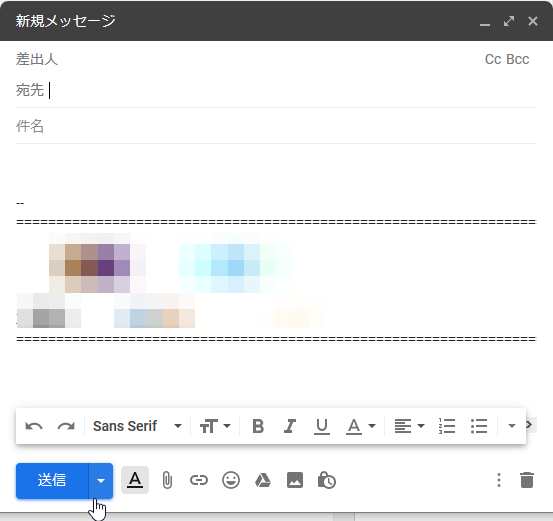
メールを書く画面の送信ボタンの隣に、▼ があります。
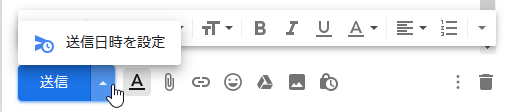
クリックすると送信日時を設定と表示されます。
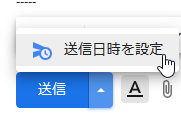
送信日時を設定をクリック
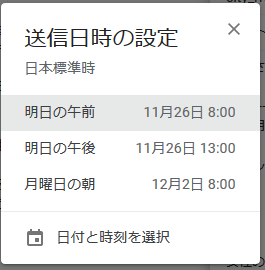
このように次の日の午前、午後、月曜日の朝と、いかにも指定しそうな候補が表示されます。この中に送りたい送信日時があればクリックすれば指定できます。
それ以外の日時を指定したいときは
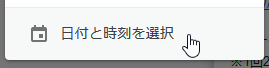
日付と時刻を選択をクリックして、
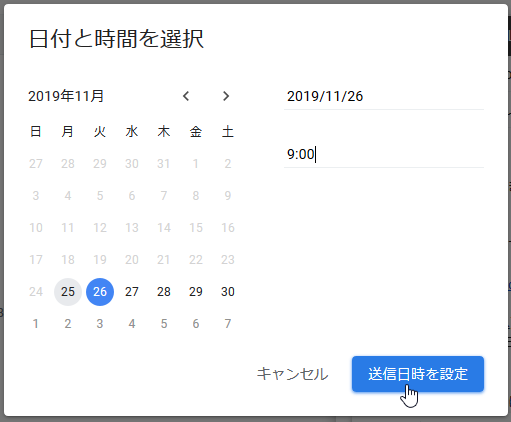
この画面から送信したい日時を指定して送信をクリックします。
これで設定は終了です。
送信予約したメールを確認する
送信予約したメールを確認します。
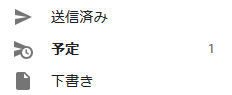
メールのリストに予定という表示が追加されて、1となっています。これをクリックします。

このようにタイトルが表示されるので、クリックすると
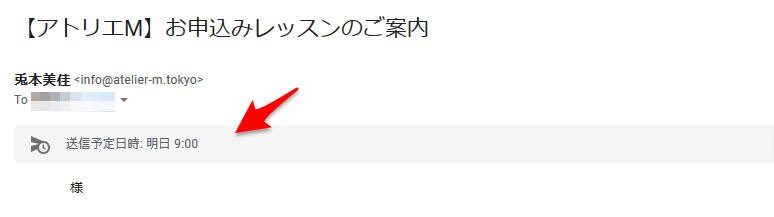
このようにメールの送信予定日時を確認することができます。
もしこの日時を見て間違えちゃった!と思ったときは取り消すこともできます。
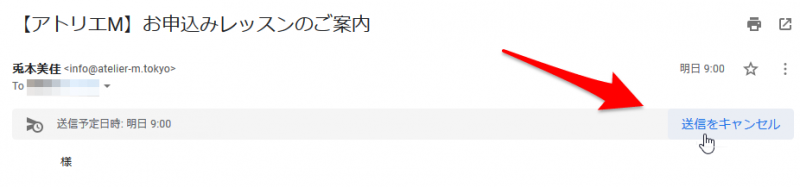
メールを開いたときの画面で送信をキャンセルをクリックすれば、

下書きに戻ります。
ちゃんと送られたか確認しました
この設定をしておいたメールがちゃんと送られたのか、確認しました。
![]()
はい、ちゃんと送られていました!
これで、「休みの日にメール書いて月曜に出そうと思って忘れた!」というようなことも亡くなるかな~と思います。
便利な機能ですので一度使ってみて下さい。
独自ドメインのメールをGmailで送受信するときにお勧めの記事はこちら

Chrome拡張でGmailへのメール到着を知らせる便利機能の記事はこちら





コメント